wps表格的格式设置 wps表格如何调整单元格格式
更新时间:2024-02-28 11:59:14作者:yang
wps表格是一款功能强大的电子表格软件,它可以帮助我们进行数据整理、计算、统计等工作,在使用wps表格时,正确的格式设置是非常重要的,它可以让我们的数据更加清晰、易读。如何调整单元格格式呢?下面就让我们来一起学习一下吧!

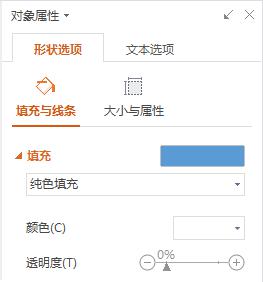
更改表格填充
双击表格并在右侧对象属性选择填充与线条。
选择填充选项,包括纯色填充、渐变填充、图片或纹理填充、图案填充。
选择填充选项后,设置填充选项详细信息。
定位或对齐单元格中的文本
双击表格并在右侧对角属性选择文本选项,设置文本框。
请执行下列操作之一:
更改单元格中文本对齐方式
在“垂直对齐方式”后的下拉框中进行选取,以设置单元格中文字在水平、垂直方向上的对齐方式。
更改单元格中文本距边框的内边距
在“边距”下的键入框中键入数据,以设置单元格中文字与单元格边框之间的距离。
以上就是wps表格的格式设置的全部内容,如果您遇到这种情况,可以按照本文所述的方法解决,希望这篇文章对您有所帮助。
wps表格的格式设置 wps表格如何调整单元格格式相关教程
- wps如何拆分文档表格单元格 wps表格单元格如何拆分
- wps单元格多格式设定 wps单元格多格式设定技巧
- wps单元格表头 wps单元格表头设置
- 在wps表格中选择整个单元格范围 wps表格中选择多个单元格的方法
- wps怎么拆分单元格数据 wps表格单元格数据如何拆分
- wps如何删除工作表中的空白单元格 wps表格如何删除工作表中的空白单元格
- wps更改单元格网格线的颜色 如何在wps表格中更改单元格网格线的颜色
- wps显示表格中所有的公式 wps表格中显示所有单元格公式的步骤
- wps为表格添加行、列和单元格 wps表格如何添加行列和单元格
- wps为什么打印出来的表格单元格有虚线 wps打印出来的表格单元格有虚线原因是什么
- 苹果进windows系统 Mac 双系统如何使用 Option 键切换
- win开机不显示桌面 电脑开机后黑屏无法显示桌面解决方法
- windows nginx自动启动 Windows环境下Nginx开机自启动实现方法
- winds自动更新关闭 笔记本电脑关闭自动更新方法
- 怎样把windows更新关闭 笔记本电脑如何关闭自动更新
- windows怎么把软件删干净 如何在笔记本上彻底删除软件
电脑教程推荐